Як змінити тему, кольори та багато іншого, щоб створити чудовий робочий стіл у Windows 11

Ось посібник про те, як змінити тему, кольори та інші елементи в Windows 11, щоб створити чудовий робочий стіл.
Ось що вам потрібно зробити, щоб назавжди заблокувати когось у Microsoft Teams. Пам’ятайте, що ці дії стосуються лише блокування осіб, які не є у вашій організації.
1. Відкрийте Microsoft Teams .
2. Перейдіть на вкладку Чати .
3. Натисніть кнопку додаткових параметрів (меню з трьома крапками) біля імені контакту.
4. Виберіть у меню Заблокувати контакт .
Microsoft Teams — це чудовий інструмент для співпраці та спілкування в Windows 10. Однак іноді вам може знадобитися заблокувати когось у Microsoft Teams.
У Microsoft Teams спілкування зазвичай заблоковано, оскільки кому ви можете надіслати повідомлення або зателефонувати, доступне лише для всіх, якщо авторизований користувач не запросить цю особу приєднатися до команди .
Тож якщо ви зіткнетеся з проблемою, коли певний користувач стає проблемою через знущання, переслідування чи інші переслідування (наприклад, спам), ви можете заблокувати когось у Microsoft Teams.
Можливість блокувати когось є популярним запитом на функцію в Microsoft Teams UserVoice . Існує спосіб заблокувати комусь зв’язку з вами в Teams, але ця функція доступна лише для блокування гостя, якого запрошено до каналу Teams, який не є частиною вашої організації.
Якщо вам потрібно заблокувати когось у Microsoft Teams у своєму робочому або навчальному обліковому записі, вам потрібно буде звернутися до свого системного адміністратора та/або відділу кадрів (HR) вашої організації, оскільки наразі немає способу заблокувати користувача, який у вашій організації.
Звичайно, ви завжди можете вимкнути всі сповіщення від певної особи в Teams або просто залишити командний канал .
Якщо ви хочете заблокувати когось у Microsoft Teams на робочому столі або у веб-програмі, ось що вам потрібно зробити.
1. Відкрийте Microsoft Teams
2. Перейдіть на вкладку Чат
3. Клацніть лівою кнопкою миші кнопку додаткових параметрів (меню з трьома крапками)
4. Виберіть Блокувати зі спадного меню
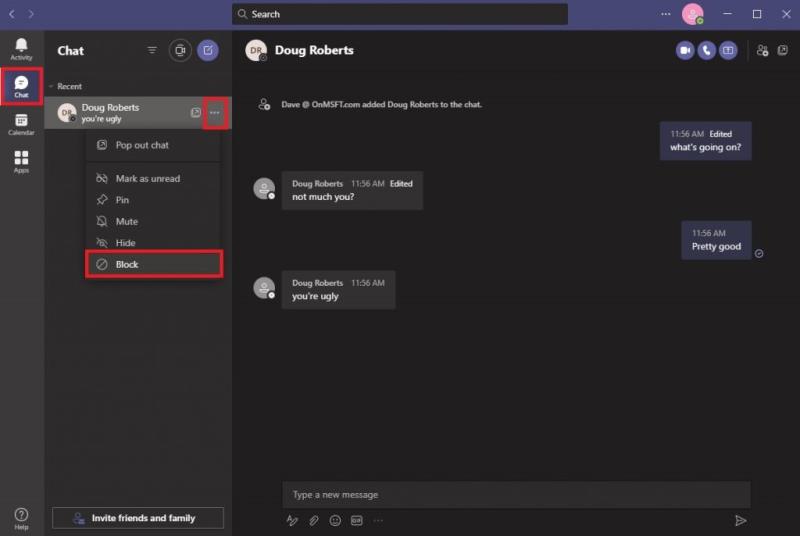
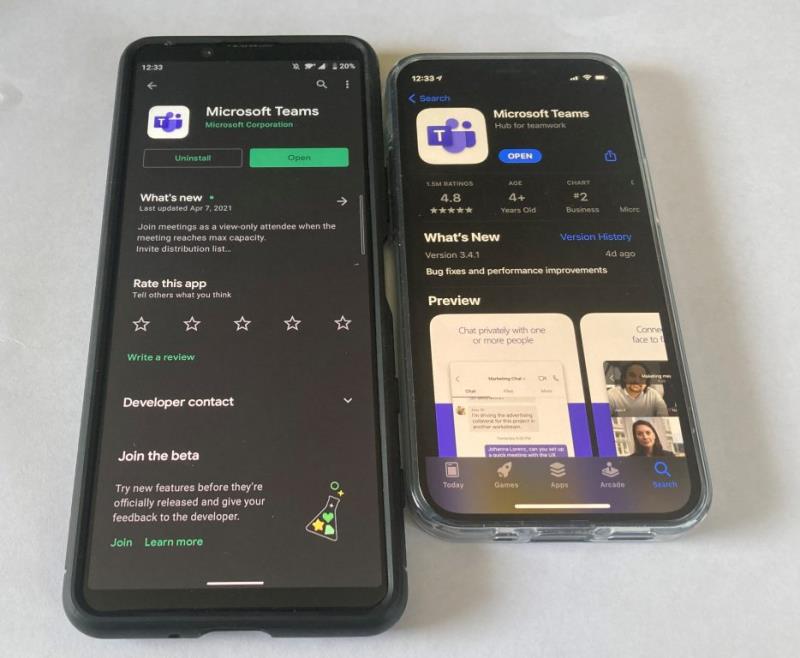
Якщо ви використовуєте Microsoft Teams на Android або iOS, ви також можете заблокувати контакт, виконавши ці дії.
1. Відкрийте Microsoft Teams
2. Перейдіть на вкладку Чат
3. Торкніться ланцюжка розмови
4. Торкніться імені контакту
5. Торкніться Заблокувати контакт
Якщо у вас немає можливості заблокувати когось у Microsoft Teams, ви завжди можете вимкнути звук у чаті. Коли ви ігноруєте чат, ви більше не отримуватимете сповіщень, коли людина, яку ви вимкнули, надсилає вам повідомлення в Teams.
Якщо ви хочете вимкнути звук контакту в Microsoft Teams, ось що вам потрібно зробити.
1. Відкрийте Microsoft Teams
2. Перейдіть на вкладку Чат
3. Для користувача, якого потрібно вимкнути, клацніть лівою кнопкою миші кнопку додаткових параметрів (меню з трьома крапками).
4. Виберіть Вимкнути звук зі спадного меню
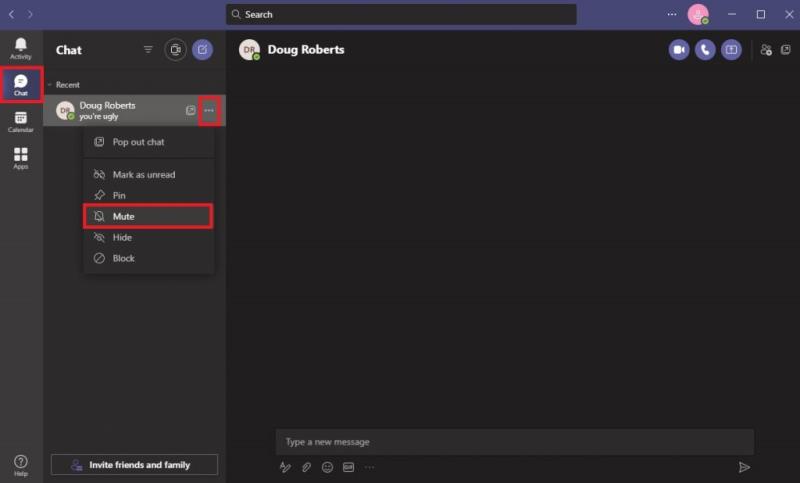
Вимкнення чату в Microsoft Teams на Android та iOS схоже на процес блокування когось. Ось що вам потрібно зробити.
1. Відкрийте Microsoft Teams
2. Перейдіть на вкладку Чат
3. Торкніться ланцюжка розмови
4. Торкніться імені контакту
5. Торкніться Вимкнути чат
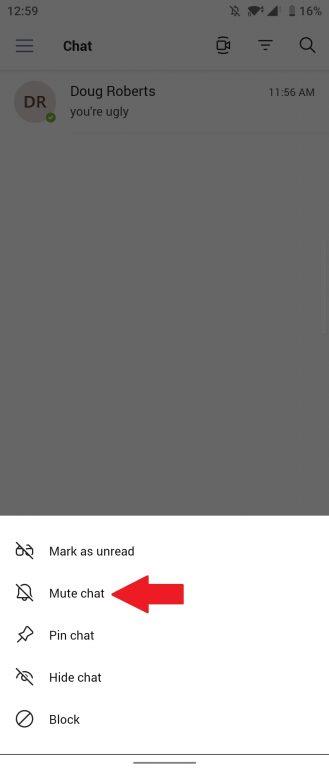
Microsoft Teams в основному використовується для спілкування та співпраці на роботі чи в школі. На жаль, у корпоративному просторі Teams не налаштовано так, щоб окремим особам була можливість блокувати людей, які є в організації.
Microsoft Teams — це програма, створена на основі Microsoft 365 і об’єднує людей для досягнення більшого. На жаль, блокування окремих осіб не є передбачуваним випадком використання Microsoft Teams, натомість єдине, що ви можете зробити, це окремі групи людей в організації .
Обов’язково відвідайте наш спеціальний центр Microsoft Teams, щоб отримати додаткові новини та оновлення! Якщо ви хочете, щоб ваш голос був почутий у запиті на можливість блокування когось у Microsoft Teams, ви можете перейти до UserVoice тут .
Як ви думаєте, чи має бути можливість блокувати людей у Microsoft Teams? Дайте нам знати в коментарях!
Ось посібник про те, як змінити тему, кольори та інші елементи в Windows 11, щоб створити чудовий робочий стіл.
Ось як ви можете отримати максимальну віддачу від Microsoft Rewards для Windows, Xbox, Mobile, покупок і багато іншого.
Чи траплялося вам, що на вашому комп’ютері з Windows 10 щось переривається, і вам доводиться виходити або вимкнути комп’ютер? Ви хотіли б, щоб був спосіб
Захистіть свій пароль Microsoft, змінюючи його час від часу. Забули пароль облікового запису Microsoft? Без проблем, ось що вам потрібно зробити.
Чи хотіли ви коли-небудь мати можливість миттєво перейменовувати файли в Windows 10? PowerToys підтримує PowerRename, ще одну дивовижну утиліту, яку пропонує
Якщо ви вже використовуєте PowerToys, можливо, ви вже знаєте про всі доступні корисні утиліти, які полегшують ваше життя, включно з диспетчером клавіатури.
Наразі Microsoft підтримує блокове завантаження лише в SharePoint та OneDrive для бізнесу та лише для файлів Office.
Windows 10 додала багато вдосконалень дизайну на робочий стіл Windows. Особливо після впровадження нової системи Fluent Design System від Microsoft, motion and
Який браузер ви використовуєте і як він виглядає, це може бути дуже особистим досвідом. Чи знаєте ви, що ви можете налаштувати Microsoft Edge за допомогою спеціальних тем? Якщо ти цього не зробив
Раніше сьогодні Microsoft оголосила, що більше людей отримають доступ до персоналізованих новин та інтересів на панелі завдань Windows 10. Хоча це чудово
Завдяки глибокій інтеграції з Microsoft Office 365 Microsoft Teams стала найкращим рішенням для відеодзвінків для мільйонів людей по всьому світу. Незважаючи на те, що він не є найбільш зручним для користувачів…
Сьогодні ми добре покажемо вам, як ви можете контролювати свою конфіденційність і очистити історію пошуку Bing і історію Microsoft Edge.
Помилка 124 означає, що вашому пристрою Android не вдалося підключитися до серверів Solitaires. Щоб виправити це, очистіть кеш і оновіть гру.
Outlook — це новий Hotmail. Єдиний спосіб отримати доступ до свого старого облікового запису Hotmail – це веб-програма Outlook.
PowerToys настільки зручна утиліта, що важко вибрати, яка конкретна утиліта є найбільш корисною для вашої продуктивності. Диспетчер клавіатури, Image Resizer та
Завдяки геніальній робочій атмосфері, яку вона забезпечує, Microsoft Teams стала однією з провідних програм для відеоконференцій за останні кілька місяців. Зі школами та робочими місцями вибирають…
З початку пандемії COVID-19 у всіх додатках для відеоконференцій спостерігається величезний сплеск трафіку, і Microsoft Teams не є винятком. Робота вдома стала новою нормою, і це...
Якщо ви новачок у Microsoft Edge, ось корисна порада, яка допоможе вам автоматично очищати історію перегляду кожного разу, коли ви виходите з браузера. Ось що ти
Якщо ваш OneDrive для Android не завантажує фотографії, перевірте налаштування програми OneDrive і переконайтеся, що програма має доступ до вашої галереї камери.
Якщо Microsoft Kaizala не працює на вашому комп’ютері, очистіть кеш браузера, вимкніть розширення та оновіть версію браузера.
Програми для відеодзвінків стали найважливішою частиною віддаленої роботи та навчання. Досліджуйте, як зменшити гучність у Zoom, Google Meet та Microsoft Teams.
Дізнайтеся, як налаштувати мобільну точку доступу в Windows 10. Цей посібник надає детальне пояснення процесу з урахуванням безпеки та ефективного використання.
Досліджуйте, як налаштувати налаштування конфіденційності в Windows 10 для забезпечення безпеки ваших персональних даних.
Дізнайтеся, як заборонити людям позначати вас у Facebook та захистити свою конфіденційність. Простий покроковий посібник для безпеки у соцмережах.
Пам’ятаєте часи, коли Bluetooth був проблемою? Тепер ви можете ефективно обмінюватися файлами через Windows 10 за допомогою Bluetooth. Дізнайтеся, як це зробити швидко і легко.
Ось посібник про те, як змінити тему, кольори та інші елементи в Windows 11, щоб створити чудовий робочий стіл.
Детальна інструкція про те, як завантажити Google Meet на ваш ПК, Mac або Chromebook для зручного використання.
Детальний огляд процесу налаштування VPN в Windows 10 для безпечного та анонімного Інтернет-серфінгу.
Ось як ви можете отримати максимальну віддачу від Microsoft Rewards для Windows, Xbox, Mobile, покупок і багато іншого.
Оскільки продуктивність і доступність бездротових периферійних пристроїв продовжують зростати, Bluetooth стає все більш поширеною функцією на ПК з Windows. Досліджуйте, як підключити та використовувати Bluetooth.


























